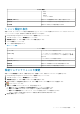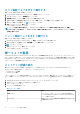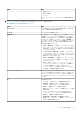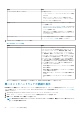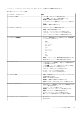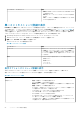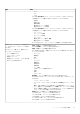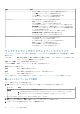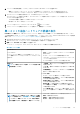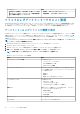Users Guide
情報 説明
ハイパーバイザー & ファームウェア
次が表示されます:
• ハイパーバイザー — ハイパーバイザーのバージョンが表示
されます
• BIOS バージョン — BIOS バージョンが表示されます
• リモートアクセスカードバージョン — リモートアクセス
カードバージョンが表示されます
管理コンソール 管理コンソールを使って以下のような外部システム管理コン
ソールを起動します。
• Remote Access Console(iDRAC)の起動 — Integrated Dell
Remote Access Controller(iDRAC)ウェブユーザーインタ
フェースを起動します。
• OMSA コンソールの起動 — OMSA コンソールを起動して
OpenManage Server Administrator ユーザーインタフェース
にアクセスします。
ホストアクション さまざまな間隔で点滅するように、物理サーバを設定しま
す。 インジケータライトの点滅 を参照してください。
6. Dell EMC ホストの正常性のポートレットの表示:
表 15. Dell EMC ホストの正常性
情報 説明
Dell EMC ホストの正常性 コンポーネントの正常性は、すべての主要なホストサーバコ
ンポーネントのステータスを図式で表したものです。サーバ
グローバルステータス、サーバ、電源装置、温度、電圧、プ
ロセッサ、バッテリ、イントルージョン、ハードウェアロ
グ、電源管理、電源とメモリがあります。シャーシの正常性
パラメータは、VRTX バージョン 1.0 以降、M1000e バージョ
ン 4.4 以降のモデルに適用されます。バージョン 4.3 より前
のバージョンでは、2 つの正常性インジケータのみが表示さ
れ、それらは 正常 および 警告または重大(逆三角形にオレ
ンジ色の感嘆符)となります。全般的な正常性は、正常性パ
ラメータが最も少ないシャーシに基づいた正常性を示しま
す。以下のオプションがあります。
• 正常(緑色のチェックマーク) — コンポーネントは通常
通りに動作中
• 警告(黄色の三角に感嘆符)— コンポーネントには重大
でない不具合があります。
• 重要(赤い X 印)— コンポーネントには重大な障害があ
ります。
• 不明(疑問符)— コンポーネントステータスは不明で
す。
例えば、正常記号が 5 つ、警告記号が 1 つある場合には、全般的な正常性は警告として表示されます。
単一ホストのハードウェアの詳細の表示
Dell EMC ホスト情報 タブで、単一ホストのハードウェア詳細を表示できます。このページに情報を表示するには、インベントリ
ジョブを実行します。ハードウェアビューでは、OMSA および iDRAC からデータを直接報告します。「インベントリジョブの実行」
を参照してください。
1. OpenManage Integration for VMware vCenter の ナビゲータ ペインで、ホスト をクリックします。
2. ホスト タブで、ハードウェア:<Component Name> の詳細を表示するホストを選択します。
3. 監視 タブで、Dell EMC ホスト情報 タブを選択します。
メモ
: 第 14 世代ホスト用のシステムロックダウンモードがオンになっている場合は、黄色のバンドは、閉じられたロック
アイコンの上部に表示されます。
54 インベントリおよび保証の管理